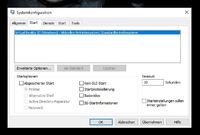| HIFI-FORUM » PC, Netzwerk & Multimedia » Allgemeines » Betriebssysteme » Windows 10 Partition ändern | |
|
|
||||
Windows 10 Partition ändern+A -A |
||||
| Autor |
| |||
|
marcus_locos
Stammgast |
#1
erstellt: 18. Jul 2024, 01:23

|
|||
|
Hallo, ich versuche grad seit 3 Stunden die Partition zu ändern was aber nicht so klappt wie ich mir das vorstelle. So sieht ganze aus im Moment: 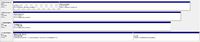 Jetzt will ich folgendes: Beim Datenträger 0 will ich die 100 MB FAT32 Partition entfernen. Datenträger 0 war vorher mein zweites Betriebssystem mit Windows 10. Das habe ich entfernt. Danach wurde der PC mit einer Fehlermeldung gestartet. Ich musste mit einer Windows DVD die Reparatur ausführen. Dann konnte ich zumindest Windows 10 wieder starten. Das nächste Problem was mir aufgefallen ist war die Systemkonfiguration. Da hatte ich beim Start überhaupt kein Zugriff mehr und dort wurde auch kein Betriebssystem angezeigt:  Ich wollte aus meinen beiden Betriebssystemen einen entfernen. Auf Datenträger 3 ist Windows 10 installiert und das wollte ich auch behalten. Wie löse ich jetzt die beiden Probleme damit das System wieder normal funktioniert? Ich hoffe jemand hat eine Lösung für mich. Danke  Gruß, marcus_locos |
||||
|
mr_jen
Stammgast |
#2
erstellt: 18. Jul 2024, 06:59

|
|||
|
Moin 1 Sind das vier Festplatten oder nur eine ? 2Die 100MB Fat32 Partition sollte man nicht löschen da sich das UEFI Bios darauf befindet. Diese wurde mit der Datenträger Reperatur onehin wieder Hegestellt.und muss auch so bleiben.. 3 Falls es vier Festplatten sind kannst du alle ausser die NR 3 mal aus stöpseln und NR 3 da an Stöpseln wo NR 0 voher wahr.die anderen bleiben erstmal draussen. 4 Jetzt startest Du den Rechner wieder mit der Reperatur DVD und lässt es einmal durch laufen. Nach der Reperatur sollte der Rechner Normal starten ,wenn das geht kannst du die anderen Platten wieder einbauen allerdings muss deine Win10 Platte die Du benutzen möchtest da bleiben wo sie jetzt ist. 5Jetzt müsstest Du vier Platten sehen auf der Platte NR 0 siehst Du als erstes die 100MB Fat32 Patition und dann dein Win 10 dann ist alles richtig. 6Wie Du jetzt die anderen Platten NR 1,2,3 behandelst bleibt Dir überlassen.falls Du auf den NR 1.2.3 eine 100MB Fat 32 findest kannst Du Sie löschen. Bevor ich es vergesse alle diese Arbeiten sind immer Risiko behaftet wenn da was schief geht musst Du Win neu aufsetzen.SICHER VOHER ALLA DATEN DIE WICHTIG SIND. Ich mach mir immer ein Festplatten Backup da braucht man allerdings Tools und einen zweiten Rechner. Viel Glück. [Beitrag von mr_jen am 18. Jul 2024, 07:07 bearbeitet] |
||||
|
|
||||
|
n5pdimi
Inventar |
#3
erstellt: 18. Jul 2024, 07:00

|
|||
|
Ähm, ich bin zwar lange draußen aus der PArtitioniererei, aber diese 100MB auf der erstern Partition - die reserviert sich Windows doch immer, das ist doch quasi eine Systempartition. Die kannst bzw. solltest Du nicht löschen! Ich bezweifle übrigens sehr, dass Du dort Windows 10 installiert hattest... Die Partition hat 100 MB. MB, nicht GB! Das ist quasi gar nix. Edit:Mr. Jen war schneller und ausführlicher... [Beitrag von n5pdimi am 18. Jul 2024, 07:01 bearbeitet] |
||||
|
y0r
Stammgast |
#4
erstellt: 18. Jul 2024, 08:12

|
|||
|
Partition 1 auf Datenträger 0 gehört als Partition 1 auf Datenträger 3. Momentan liegt der "Bootloader" auf Datenträger 0 in Partition 1 und bootet das Windows auf Datenträger 3. [Beitrag von y0r am 18. Jul 2024, 08:13 bearbeitet] |
||||
|
marcus_locos
Stammgast |
#5
erstellt: 18. Jul 2024, 09:26

|
|||
|
[quote="mr_jen (Beitrag #2)"]Sind das vier Festplatten oder nur eine ?[/quote] Es sind 4 Festplatten. 3x SSD / 1x M.2 NVMe [quote="mr_jen (Beitrag #2)"]Die 100MB Fat32 Partition sollte man nicht löschen da sich das UEFI Bios darauf befindet. Diese wurde mit der Datenträger Reperatur onehin wieder Hegestellt.und muss auch so bleiben..[/quote] Ich habe schon eine neue 100MB Fat32 Partition erstellt auf Datenträger 3. Ich muss nur noch beim Datenträger 0 die Partition mit 100 MB entfernen. Datenträger 0 soll ja nur als Daten Festplatte genutzt werden. Geht das auch? Falls es vier Festplatten sind kannst du alle ausser die NR 3 mal aus stöpseln und NR 3 da an Stöpseln wo NR 0 voher wahr.die anderen bleiben erstmal draussen. Jetzt startest Du den Rechner wieder mit der Reperatur DVD und lässt es einmal durch laufen. Nach der Reperatur sollte der Rechner Normal starten ,wenn das geht kannst du die anderen Platten wieder einbauen allerdings muss deine Win10 Platte die Du benutzen möchtest da bleiben wo sie jetzt ist. Jetzt müsstest Du vier Platten sehen auf der Platte NR 0 siehst Du als erstes die 100MB Fat32 Patition und dann dein Win 10 dann ist alles richtig. Wie Du jetzt die anderen Platten NR 1,2,3 behandelst bleibt Dir überlassen. falls Du auf den NR 1.2.3 eine 100MB Fat 32 findest kannst Du Sie löschen.[/quote] Das werde ich dann machen wenn es wirklich nötig ist. Eigentlich sieht jetzt fast alles gut aus. Ich muss nur noch die Partition mit den 100MB auf Datenträger 0 entfernen. Sollte doch eigentlich gehen da ich jetzt eine neue EFI-Systempartition erstellt habe auf Datenträger 3 und 2 brauche ich ja nicht. Vielleicht findet sich da noch eine Lösung. Danke  [Beitrag von marcus_locos am 18. Jul 2024, 10:36 bearbeitet] |
||||
|
marcus_locos
Stammgast |
#6
erstellt: 18. Jul 2024, 09:32

|
|||
Doch ich hatte Windows 10 auf Datenträger 0 und auf Datenträger 3 installiert. Auf Datenträger 0 war vor paar Monaten noch Windows 7 drauf. Ich habe ja Datenträger 0 versucht zu entfernen. Ich glaube da war noch eine 3 Partition hinterlegt. Eine Wiederherstellungspartition müsste das gewesen sein. |
||||
|
marcus_locos
Stammgast |
#7
erstellt: 18. Jul 2024, 09:35

|
|||
Ja der Bootloader soll aber auf Datenträger 3 liegen. Das habe ich auch gemacht. Den Bootloader auf Datenträger 0 soll entfernt werden. Ich weiß zwar nicht wo du Partition 1 siehst aber das Problem was ich jetzt noch habe sollte klar sein  |
||||
|
y0r
Stammgast |
#8
erstellt: 18. Jul 2024, 09:59

|
|||
Partition 1 auf Datenträger 0 ist die Systempartition. Hier liegt der EFI-Kram (Bootloader), welche auf Platte 3 muss. Nicht zu verwechseln mit der Startpartition 1 auf Datenträger 3. |
||||
|
marcus_locos
Stammgast |
#9
erstellt: 18. Jul 2024, 10:35

|
|||
Ok gibt es dazu auch eine Lösung  So wie du es jetzt erklärt hast ist genau mein Problem. Partition 1 soll auf Datenträger 3. Habe schon bisschen was verändert aber das Problem besteht immer noch: Auf Systemkonfiguration - Start habe ich immer noch kein Zugriff. Da wird auch kein Betriebssystem angezeigt. Dazu kommt noch das ich den PC nicht herunterfahren kann. Das funktioniert nur über den Power Knopf wenn ich ihn länger gedrückt halte. 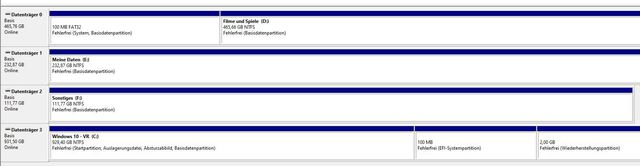 |
||||
|
hifi_raptor
Inventar |
#10
erstellt: 18. Jul 2024, 10:45

|
|||
 Morgen Ist eine ketzerische Frage erlaubt? Wenn es für das Windows eine gültige Lizenz, und ggf. auch für andere Progrämmle gibt, und alle Daten wie Bilder / Video / Dokumente auf eines der anderen Laufwerke umkopiert wurde, wären irgendwelche Bocksprünge durch eine schlichte Neuinstallation nicht notwendig. Und schneller ist das allemal. Klar vor der Neuinstallation die anderen LW abklemmen. Gruß und schöne Restwoche |
||||
|
net-explorer
Inventar |
#11
erstellt: 18. Jul 2024, 11:30

|
|||
|
Solange du genau weißt, was du da tust, würde ich dazu den kostenlosen AOMEI Partition Assistent empfehlen. Von Neuinstallationen bin ich auch schon sehr lange weg, weil ich nicht nur ein bisschen Windows und 2, 3 Programme zu installieren habe, sondern relativ viele kleine Programme und dann Unmengen individuelle Einstellungen, sowohl für Windows, als auch für viele Programme. Und das alles in einer heterogenen Netzwerklandschaft, mit etlichen unterschiedlichen Devices, und Zugangs- und Zugriffsrestriktionen. Liegt teilweise auch daran, dass ich Betriebssystem plus Programme, und dann den Rest meiner Datenwelt strikt getrennt halte. Da bin ich mind. 3 Tage mit der Installation und Einrichtung beschäftigt! Ich hatte dazu länger ct WIMAGE im Einsatz, einfach genial, funktioniert mittlerweile nicht mehr, weil Microsoft systemseitig einiges geändert hat. |
||||
|
marcus_locos
Stammgast |
#12
erstellt: 18. Jul 2024, 11:47

|
|||
Ich würde es damit versuchen. Haben auch schon andere empfohlen aber ich würde dann gerne wissen wie ich da vorgehen muss um die eine Partition auf Datenträger 0 zu löschen und den Bootloader auf Datenträger 3 zu erstellen. Funktioniert das alles mit diesem Partitionsmanager ? Gibt es dazu ne Anleitung? Oder kann mir das jemand erklären? |
||||
|
y0r
Stammgast |
#13
erstellt: 18. Jul 2024, 13:35

|
|||
|
Wieso nicht alle Platten bis auf Nummer 3 raus und mit der Rescuefunktion die EFI-Partition schreiben? [Beitrag von y0r am 18. Jul 2024, 13:35 bearbeitet] |
||||
|
marcus_locos
Stammgast |
#14
erstellt: 18. Jul 2024, 13:47

|
|||
Was ist die Rescuefunktion? Hast du ne Anleitung für mich? |
||||
|
marcus_locos
Stammgast |
#15
erstellt: 18. Jul 2024, 14:00

|
|||
|
y0r
Stammgast |
#16
erstellt: 18. Jul 2024, 14:03

|
|||
|
[quote="marcus_locos (Beitrag #14)"Was ist die Rescuefunktion? Hast du ne Anleitung für mich? [/quote] Nope, bin kein Windowsnutzer. Aber, stell dich doch nicht so an.  [quote="marcus_locos (Beitrag #1)"] Danach wurde der PC mit einer Fehlermeldung gestartet. Ich musste mit einer Windows DVD die Reparatur ausführen. Dann konnte ich zumindest Windows 10 wieder starten. [/quote] Jetzt bootest eben die Windows DVD und wählst dort "Reparieren". Hast ja anscheinend schon einmal deine Boot-Partition weggeschossen und repariert!? Edit: Bin zu blöd zum Zitieren [Beitrag von y0r am 18. Jul 2024, 14:05 bearbeitet] |
||||
|
marcus_locos
Stammgast |
#17
erstellt: 18. Jul 2024, 14:16

|
|||
schon gut, danke  |
||||
|
y0r
Stammgast |
#18
erstellt: 18. Jul 2024, 14:22

|
|||
|
Eben mal ChatGPT gefragt. Ohne Gewähr!
|
||||
|
marcus_locos
Stammgast |
#19
erstellt: 18. Jul 2024, 16:20

|
|||
Bis Punkt 6 hat alles geklappt. Muss ich die Partition mit 100 MB neu erstellen? 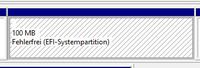  |
||||
|
net-explorer
Inventar |
#20
erstellt: 19. Jul 2024, 04:43

|
|||
|
O.K., bis hier weitergelesen, und ich rate dir davon ab, deine Vorstellungen in die Tat umzusetzen. Warum? Weil dir dafür das nötige know-how und feeling fehlen! Bevor du dich daraus resultierend tagelang totreparierst, ist eine gezielte Neuinstallation deutlich besser, denn danach ist alles da, wo es sein soll, und vor allem auch sauber so, wie es sein muss! Mit ein bisschen Internet-Hilfe, für jeden dritten Klick fragen, ist dieses Thema (Partitionen umziehen, EFI, Windows-Part. verlegen...) viel zu komplex. |
||||
|
mr_jen
Stammgast |
#21
erstellt: 19. Jul 2024, 06:19

|
|||
|
Es ist nicht möglich ein volles Glas weiter zu befüllen.   |
||||
|
y0r
Stammgast |
#22
erstellt: 19. Jul 2024, 06:39

|
|||
Du hast auf Platte 3 keinen freien Speicher zur Verfügung. Mach es am besten wie die anderen sagen: Daten sichern, Part 1 auf D1 löschen, alle Platten bis auf 3 raus, Windows neu installieren, glücklich sein. |
||||
|
marcus_locos
Stammgast |
#23
erstellt: 19. Jul 2024, 11:35

|
|||
|
Es funktioniert wieder alles. Sogar besser als vorher ohne Neuinstallation, ohne das ich die Festplatten abstecken musste. Immer diese Tipps mit Neuinstallation. ich verstehe das absolut nicht. Klar habe ich damit viel Zeit verbracht aber es gibt immer eine andere Lösung. Ein System was ich seit über 3 Jahren nutze mit zig Programmen etc. Das hätte mich alles fast 1 Woche gekostet. Und das jetzige Problem hat mich vielleicht 15 Stunden gekostet aber es läuft jetzt wieder und der PC startet sogar schneller als vorher. Welch ein Wunder. Danke für nichts  [Beitrag von marcus_locos am 19. Jul 2024, 11:36 bearbeitet] |
||||
|
dan_oldb
Inventar |
#24
erstellt: 19. Jul 2024, 12:19

|
|||
|
Besser Vollsicherungen anlegen für solche Fälle, ich wäre nicht bereit 15 Stunden in so ein Thema zu investieren. |
||||
|
y0r
Stammgast |
#25
erstellt: 19. Jul 2024, 12:31

|
|||
|
Bitte für vieles! Die Tipps mit der Neuinstallation bezogen sich eher darauf, dass du wohl keine Ahnung von dem hast, was du machtest. Das hätte auch in die Hose gehen können, dann wäre deine Dreijahresinstallation im Sack gewesen. Und die Idee mit der Neuinstallation kam auch erst nach x Nachfragen von dir. Also besser mal locker durch die Hose atmen! |
||||
|
Klipsch66er
Stammgast |
#26
erstellt: 19. Jul 2024, 12:45

|
|||
|
Ein Backup der wichtigsten Dateien auf einer externen Festplatte ist sinnvoll und sollte selbstverständlich sein. Ich handhabe das auch so, alle 3-4 Monaten wird neu gesichert. Ich verstehe nur nicht warum man eine Woche für eine Neuinstallation benötigt, ich habe wirklich viel Zeugs installiert bin aber kein Gamer, das ist an einem Tag erledigt. Bis dann alles rund läuft und eingestellt ist vieleicht nochmals 1 Tag. Windows und Programminstallationen gehören auf Laufwerk C, am besten da nur die aktuellen NVMe's verwenden Alle anderen Dateien wie auch die Eigenen Dateien (Dokumente, Bilder, Downloads, usw.) am besten auf zweiter oder dritter physischen Festplatte ablegen, da hat man die immer am Start egal was mit Windows ist. Ich bin bisschen Nerd, Laufwerk C ist eine NVMe, meine 2 zusätzlichen Datengräber sind 2 große 8TB 2,5" SSD's. 2024 verbaut man keine mechanischen HDD's mehr in PC's, da die schnell zum Flaschenhals werden, da sie zu langsam sind, ist mir auch so gegangen. So wie auf dem Bild schaut es in meinem PC zwecks Laufwerke aus, es sind 3 physische Laufwerke. 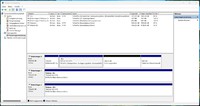 |
||||
|
y0r
Stammgast |
#27
erstellt: 19. Jul 2024, 13:30

|
|||
186GB nicht zugeordnet. Autsch  Es gibt Windowsnerds?  [Beitrag von y0r am 19. Jul 2024, 13:31 bearbeitet] |
||||
|
net-explorer
Inventar |
#28
erstellt: 19. Jul 2024, 17:06

|
|||
Könnte sich um eine SSD handeln, dann wäre das wahrscheinlich der Over-Provisioning-Bereich. |
||||
|
y0r
Stammgast |
#29
erstellt: 19. Jul 2024, 19:32

|
|||
|
Wat? Den siehst du doch gar nicht. |
||||
|
net-explorer
Inventar |
#30
erstellt: 20. Jul 2024, 05:54

|
|||
Gegenüber dem OS ist das ein nicht zugeordneter Bereich. Verwaltung der Ersatzspeicherzellen erfolgt raw. |
||||
|
Klipsch66er
Stammgast |
#31
erstellt: 20. Jul 2024, 06:35

|
|||
|
Over-Provisioning Genau so isses, hat mir mein PC Kumpel auf meiner NVMe eingerichtet. Ob es Sinn macht, keine Ahnung, soll die SSD länger leben lassen. 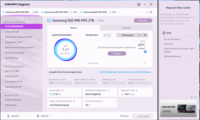 [Beitrag von Klipsch66er am 20. Jul 2024, 06:39 bearbeitet] |
||||
|
y0r
Stammgast |
#32
erstellt: 20. Jul 2024, 07:19

|
|||
|
Dann habt ihr die falschen SSDs gekauft. Ein guter Hersteller hält Zellen über und der Controller hält das für den User via Trim transparent. Das kommt wenn auch nur zum Tragen, wenn die Platte bis auf das letzte Bit gefüllt ist. Ich habe meine SSD/NVME noch nie manuell Over Provisioned und weder Probleme mit der Geschwindigkeit noch mit der Lebensdauer gehabt. Aber wer unbedingt 10% von seinem Speicher verschenken will, darf das gerne machen.  |
||||
|
Klipsch66er
Stammgast |
#33
erstellt: 20. Jul 2024, 07:39

|
|||
|
Die NVMe mit 2TB ist bei mir momentan nur mit 204GB belegt. Die Eigene Dateien Geschichten sind bei mir auf einer physischen zweiten 2,5" SSD intern ausgelagert. Auf meinem Mainboard könnte ich noch weitere NVMe's montieren, wenn es nochmals schneller sein sollte oder Flaschenhälse zu minimieren, für meine Zwecke unnötig. Wo fängt man an, wo hört man auf?! Ich bin kein Gamer, habe auch nur eine mittelmäßige GTX3060 verbaut, was für meine momentanen Bedürfnissen vollkommen ausreicht. Wäre ich Hardcore Gamer, dann wäre eine GTX4090 oder eine Nummer kleiner GTX4080Super verbaut. 2000€ für nur eine Grafikkarte ist auch mir zuviel, ich benötige das alles nicht, auch wenn der Rest von der 4000€ Kiste halbwegs High End ist. Der PC ist hier selber geschraubt, Fertig PC's sind nicht so mein Ding, für was hat man einen IT'ler inclusive PC Nerd in der Familie... [Beitrag von Klipsch66er am 20. Jul 2024, 07:43 bearbeitet] |
||||
|
net-explorer
Inventar |
#34
erstellt: 20. Jul 2024, 08:58

|
|||
Wenn man den gesamten Speicherraum einer SSD partitioniert, hat sie in der Regel KEINE Speicherzellen zum Ersatz der als Ausfall registrierten mehr zur Verfügung! Ausnahme wären solche SSD, bei denen der Hersteller als großzügiges Geschenk einfach zusätzlich ein Ersatzzellenvolumen integriert hat. Falls es das gibt (wo bekommt man noch was geschenkt?), wäre das ein explizit für das OS nicht zu erkennender Bereich auf der Hardware. Möglich wäre das! Bei den gängigen Samsung-SSD ist das nicht der Fall. Hier bietet die hauseigene Verwaltungssoftware Magician freie Verwaltungsmöglichkeiten hierzu. Andere Hersteller bieten tlw. ebensolche Programme an. Ist eine SSD vollständig partitioniert, kann hardwareseitig (OP, TRIM) gar nicht mehr einfach so auf unbenutzte Zellen zugegriffen werden, denn primär hat das OS selbst diese durch die Partitionierung dedizierten Speichervolumina in Verwaltung! Die Reihenfolge ist hier klar, zuerst das Betriebssystem, und dann erst irgendwelche Features für die SSD. Da darf gar nichts mehr schräg von der Seite reinkrätschen! Die ganze Philosophie ist nachvollziehbar und unterliegt logischen Abhängigkeiten und Funktionen. Fallen Zellen aus, und können problemlos ersetzt werden, kann man die SSD natürlich länger nutzen. Was nicht möglich ist, wenn der Zellenfraß sich wie Krebs verbreitet, und den Dateninhalt langsam aber sicher zerstört wird! Auf den Alterungsprozess einer SSD hat man mittelbar durch gute Kühlung Einfluss. Was für die gesamte verbaute Hardware gilt! Ich schreibe das nur, damit sich nicht zu viele falsche Glaubenssätze über KI verbreiten. |
||||
|
hifi_raptor
Inventar |
#35
erstellt: 20. Jul 2024, 10:19

|
|||
|
Morgen Was hat jetzt bitte KI mit der Firmware für SSD zu tun? Es gibt bei SSD einen Bereich der für die Verwaltung frei gehalten wird. Den kann man sogar vergrößern. Somit hält eine SSD länger. Kann man alles im Internet nachlesen. Eine SSD wie auch eine HDD muss für mich als User nicht extra verwaltet werden müssen. Das Teil kommt rein und wird beschrieben / gelesen. Und es muss seine angegeben Schreibzyklen erreichen. Thema Neuinstallation: im gewerblichen Bereich gibt es eine zeitliche Begrenzung die ein IT-Supporter einsetzen darf um eine Maschine wieder zum laufen zu bringen. Ist das nicht möglich gibt es eine „Neuinstallation“. Im Jahr 2024 ist sowieso alles virtualisiert. Da gibt’s auf Knopfdruck eine neue Maschine. Aber auch schon vor Jahren gab es Methoden eine neue Maschine in einer vertretbaren Zeit neu bereitzustellen. Und Daten gehören immer auf ein anderes Laufwerk. Als Datengrab eignen sich immer noch HDD am besten. Darf auch ein NAS Filer sein. Natürlich kann man als Privatmann mehr Zeit in das Fixen eines Problems stecken. Aber meine Geduld ist da sehr begrenzt. Voraussetzung ist natürlich immer der unmittelbare Zugriff auf SW und Lizenzen. Schönes Wochenende |
||||
|
net-explorer
Inventar |
#36
erstellt: 20. Jul 2024, 12:24

|
|||
|
KI hat mit jeder Veröffentlichung im Internet zu tun, wenn sie dort zwecks Lernens in die Schule geht, und das machen ja einige so. |
||||
|
y0r
Stammgast |
#37
erstellt: 20. Jul 2024, 12:45

|
|||
Eben, genau dieses.
Und was hat das jetzt mit dem Thema zu tun? SSDs haben, wenn es vielleicht nicht gerade die billigen Fernostkisten sind, Zellen über. Wo empfiehlt ein Hersteller, dass man selbst einen Teil unbeschrieben lässt? Link? Wenn du einen hast, würde ich diesen Hersteller meiden. Gerne darfst du mich vom Gegenteil überzeugen. |
||||
|
aairfccha
Stammgast |
#38
erstellt: 30. Jul 2024, 12:50

|
|||
|
Da macht jemand ziemlich dicke Backen... Nutzerdefiniertes Overprovisioning ist vielleicht nicht unbedingt erforderlich, aber auch in den SSD-Wizards und -Verwaltungsprogrammen der Hersteller vorgeshen und hat neben dem zusätzlichen Platz für Wear-Levelling einen Einfluss auf die IOPS beim Schreiben.  https://www.heise.de...richten-1378504.html https://www.heise.de...richten-1378504.html https://download.sem...ning-White-paper.pdf https://download.sem...ning-White-paper.pdf https://www.kingston.com/en/blog/pc-performance/overprovisioning https://www.kingston.com/en/blog/pc-performance/overprovisioning https://www.crucial....al-storage-executive https://www.crucial....al-storage-executive https://blog.westerndigital.com/why-overprovision-an-ssd/ https://blog.westerndigital.com/why-overprovision-an-ssd/
Da wird die Auswahl glaube ich recht klein... Viel Spaß. |
||||
|
y0r
Stammgast |
#39
erstellt: 30. Jul 2024, 20:02

|
|||
|
Mal davon abgesehen, dass der Heise Artikel schon 13 Jahre alt ist, steht schon in der ersten Zeile der Antwort von Heise:
[Beitrag von y0r am 31. Jul 2024, 06:49 bearbeitet] |
||||
|
net-explorer
Inventar |
#40
erstellt: 31. Jul 2024, 05:05

|
|||
Vom Zwangs-OP sind die Hersteller längst weggegangen, zu Gunsten marketingeffizienter höherer Speicherdichteangaben! Sie überlassen das Thema ganz freiheitlich dem User, und profitieren von früher getätigten Ersatzkäufen. Das ist ähnlich wie mit der Belüftung/Kühlung in einem PC. Je schlechter, umso höher die Ausfallrate, und umso schneller die Ersatzkäufe. Es kann also selbstverständlich jeder machen, was er will! |
||||
|
y0r
Stammgast |
#41
erstellt: 31. Jul 2024, 07:02

|
|||
|
Da wurde was falsch verstanden, auch vom dicke Backen User aairfccha: Die Hersteller schreiben NIRGENDS, dass vom User Speicher freigelassen werden soll. Das würde der Controller auch niemals so mitbekommen. Die Hersteller erwähnen ihre proprietären Tools, mit denen Speicher für den User nutzbaren zum nicht nutzbaren transformiert werden kann. Diesen nutzt dann der Controller der SSD. Es ist völliger Bullshit, einen Teil auf Betriebssystemebene nicht zu partitionieren. |
||||
| ||||
|
|
||||
| Das könnte Dich auch interessieren: |
|
Lautstärke ändern Windows 10 ? bmw_330ci am 01.08.2015 – Letzte Antwort am 04.08.2015 – 3 Beiträge |
|
Windows 10 ist da ( Beta 1 ) joachim06 am 02.10.2014 – Letzte Antwort am 06.10.2015 – 63 Beiträge |
|
Windows 7: Partitionierungsproblem Smoody am 18.06.2012 – Letzte Antwort am 09.07.2012 – 14 Beiträge |
|
windows 10 wie reihenfolge der monitore ändern bei 2 monitore Mikewolf am 06.12.2018 – Letzte Antwort am 06.12.2018 – 3 Beiträge |
|
Windows 10: Auflösung zurücksetzen / ändern von nicht angeschlossenem Monitor Questioner2004 am 19.06.2024 – Letzte Antwort am 20.06.2024 – 5 Beiträge |
|
Windows 7 pro Key auf Windows 10 inspektore am 09.04.2016 – Letzte Antwort am 13.04.2016 – 4 Beiträge |
|
Von Windows XP auf Windows 10? Willi.E am 25.06.2016 – Letzte Antwort am 03.11.2016 – 12 Beiträge |
|
Von Windows 8 auf Windows 10 Rockarolla am 06.02.2017 – Letzte Antwort am 10.02.2017 – 11 Beiträge |
|
Windows 10 richtig installieren marcus_locos am 13.10.2015 – Letzte Antwort am 18.10.2015 – 4 Beiträge |
|
Windows 10 - Benutzeranmeldung ausschalten Speed_Demon am 22.05.2016 – Letzte Antwort am 28.05.2016 – 10 Beiträge |
Foren Archiv
2024
Anzeige
Produkte in diesem Thread

Aktuelle Aktion
Top 10 Threads der letzten 7 Tage

- Hotel Modus deaktivieren
- "diese anwendung wird jetzt neu gestartet um mehr speicherplatz verfügbar zu machen"
- Von HD+ zurück zu Standard-TV
- Remotekabel anschließen, aber wie und wo?
- Hisense verbindet sich nicht mehr mit dem WLAN
- Audiodeskription ausschalten (in ZDF App) 803er
- Umschalten von TV auf Radio
- Satellitenschüssel was und wie einstellen am TV
- Pro 7 und Sat 1 auf einmal weg.
- Markierung an Lautsprecherkabel - welche Norm?
Top 10 Threads der letzten 50 Tage

- Hotel Modus deaktivieren
- "diese anwendung wird jetzt neu gestartet um mehr speicherplatz verfügbar zu machen"
- Von HD+ zurück zu Standard-TV
- Remotekabel anschließen, aber wie und wo?
- Hisense verbindet sich nicht mehr mit dem WLAN
- Audiodeskription ausschalten (in ZDF App) 803er
- Umschalten von TV auf Radio
- Satellitenschüssel was und wie einstellen am TV
- Pro 7 und Sat 1 auf einmal weg.
- Markierung an Lautsprecherkabel - welche Norm?
Top 10 Suchanfragen

Forumsstatistik

- Registrierte Mitglieder928.005 ( Heute: 15 )
- Neuestes MitgliedMaxCh
- Gesamtzahl an Themen1.557.168
- Gesamtzahl an Beiträgen21.673.884